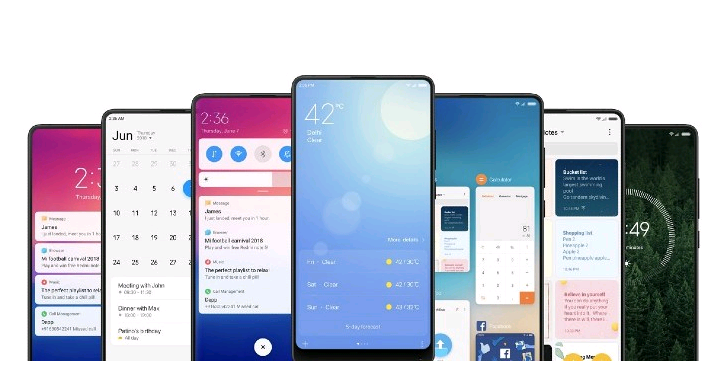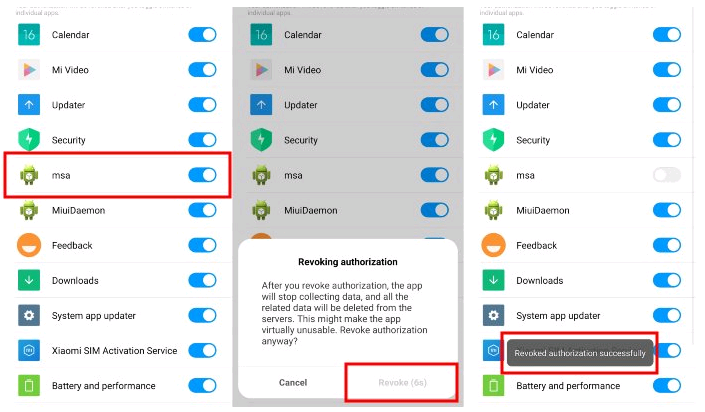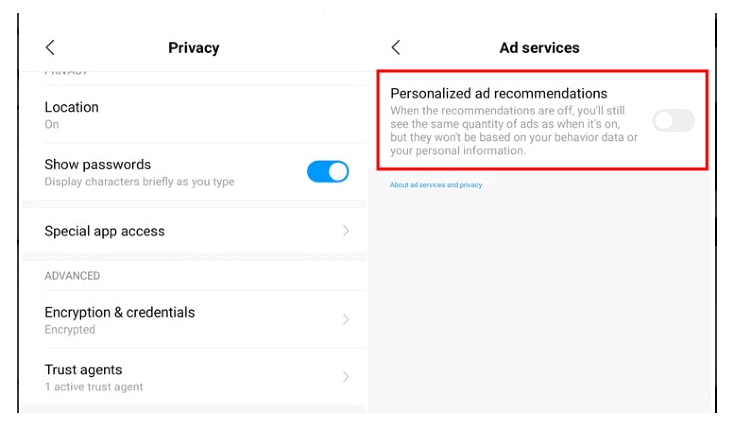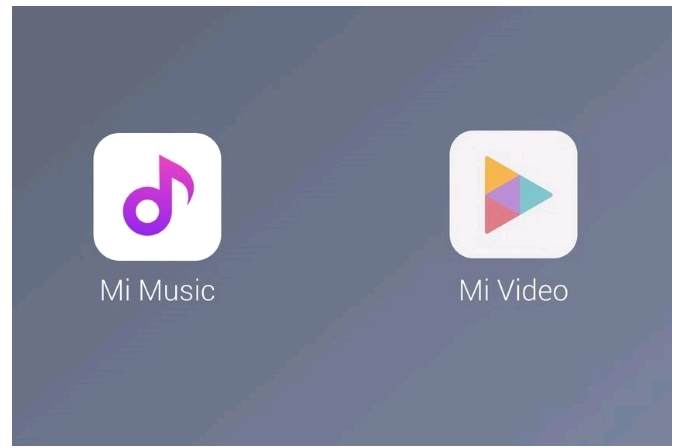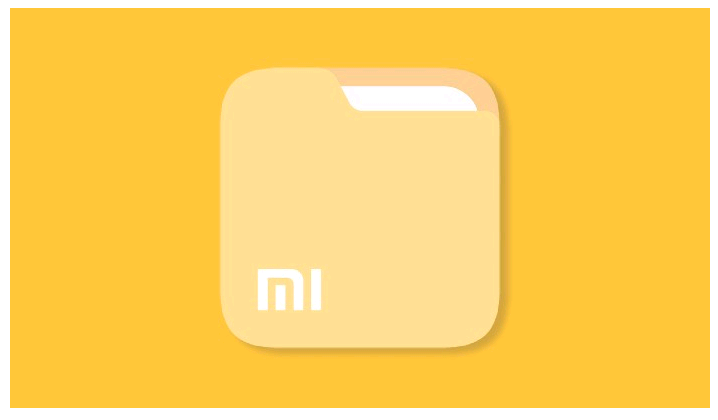Cách tắt quảng cáo trên điện thoại Xiaomi nhanh nhất
Trong bài này mình sẽ hướng dẫn các bạn cách tắt toàn bộ quảng cáo trên điện thoại Xiaomi nhanh nhất, đặc biệt là đối với những ai đang sử dụng điện thoại của hãng Xiaomi.

Hiện tại, [Xiaomi] đang là một trong những nhà sản xuất smartphone lớn nhất thế giới với các sản phẩm rất chất lượng với mức giá phải chăng.
Tuy nhiên, để sở hữu những chiếc điện thoại giá rẻ này, người dùng buộc lòng phải chấp nhận việc quảng cáo sẽ xuất hiện trong giao diện người dùng MIUI. Điều này đã gây ra sự khó chịu đối với nhiều người dùng khi bị quảng cáo chen ngang trong quá trình sử dụng.
Mặc dù không có cách nào để xóa hoàn toàn, nhưng vẫn có cách để tắt toàn bộ quảng cáo này trên điện thoại Xiaomi mà mình sẽ hướng dẫn dưới đây.
Bài viết này được đăng tại [free tuts .net]
I. Tắt quảng cáo trên điện thoại Xiaomi chạy MIUI 11
Trong bản cập nhật mới nhất dành cho phần mềm [MIUI] của Xiaomi đã có tính năng giúp việc tắt quảng cáo trở nên dễ dàng hơn rất nhiều. Để kiểm tra xem điện thoại hoặc máy tính bảng Xiaomi của mình có chạy MIUI 11 hay không, bạn hãy làm theo các bước sau:
Bước 1: Bạn hãy mở phần Settings và nhấn vào My device.
Bước 2: Trên màn hình tiếp theo, tìm đến dòng phiên bản MIUI. Nếu xuất hiện dòng chữ MIUI 11, thì tức là máy của bạn đang chạy phiên bản MIUI mới nhất. Còn trong trường hợp không phải chạy MIUI 11, bạn hãy thử nâng cấp phần mềm bằng cách nhấn vào System Update ở trên đầu màn hình.
Bước 3: Nếu thiết bị Xiaomi của bạn đang chạy MIUI 11, chỉ cần vào phần Settings. Tại đây, chọn vào mục Mi Account -> Privacy. Trên màn hình tiếp theo, bạn sẽ thấy thanh trượt với tên gọi System Ads. Bạn chỉ cần nhấn vào thanh trượt đó để tắt các quảng cáo trên hệ thống MIUI 11 là xong.
II. Tắt quảng cáo trên điện thoại Xiaomi chạy MIUI 10 trở xuống
Để tắt quảng cáo trên các thiết bị Xiaomi chạy MIUI 10 trở xuống, thì bạn sẽ cần phải thực hiện nhiều thao tác hơn. Thay vì chỉ cần tắt quảng cáo chỉ với một cú nhấp tay như trên MIUI 11, thì trên MIUI 10 trở xuống thì bạn sẽ phải tắt quảng cáo theo cách thủ công với từng ứng dụng riêng lẻ khác nhau.
1. Vô hiệu hóa ứng dụng MSA
MSA là viết tắt của cụm từ MIUI System Ads, đây là một ứng dụng được cài đặt sẵn trên các thiết bị Xiaomi. Chức năng duy nhất của nó là đưa quảng cáo chèn vào các phần mềm có trong MIUI của Xiaomi. Mặc dù, người dùng không thể gỡ cài đặt và xóa ứng dụng này được nhưng bạn vẫn có thể vô hiệu hóa chúng bằng các bước như sau:
Bước 1: Bạn vào phần Settings và đi tới mục Additional Settings -> Authorization and Revocation.
Bước 2: tìm đến ứng dụng MSA và nhấn vào thanh trượt màu xanh bên cạnh để tắt chúng đi. Mặc dù khi thực hiện thao tác này thì điện thoại sẽ hiện ra thông báo rằng nó không thể bị vô hiệu hóa, nhưng bạn hãy tiếp tục thực hiện thao tác này thêm vài lần để vô hiệu hóa tạm thời nó.
2. Vô hiệu hóa các đề xuất quảng cáo
Tiếp theo, ứng dụng mà bạn cần tắt đó là công cụ đề xuất quảng cáo cá nhân được Xiaomi tính hợp sẵn trên điện thoại. Bằng cách tắt các đề xuất quảng cáo cá nhân này, tức là bạn cũng sẽ ngăn chặn kịp thời nguy cơ bị Xiaomi thu thập dữ liệu sử dụng của mình, chẳng hạn như lịch sử duyệt web.
Bạn hãy mở phần Settings và nhấn vào Additonal Settings. Sau đó, chọn Privacy và tìm kiếm mục Ad Services. Tại đây bạn hãy nhấn thanh trượt để tắt tính năng đề xuất quảng cáo cá nhân này.
3. Tắt quảng cáo trong Mi Security
Bạn chỉ cần mở ứng dụng Mi Security lên và nhấn vào icon hình răng cưa ở góc trên bên phải màn hình. Tìm thanh trượt có tên Recommendations và tắt nó đi là xong.
4. Tắt quảng cáo trong Mi Video
Bạn mở ứng dụng Mi Video lên và đi tới mục Account. Tại đây, bạn chọn phần Settings. Trên màn hình tiếp theo, bạn hãy tắt cả hai tùy chọn đó là “Recommendations” và “Push Notifications” là xong.
Ngoài ra, để hạn chế quảng cáo, bạn hãy thử cài đặt một ứng dụng phát video khác, chẳng hạn như [VLC Media Player] hoặc [MX Player].
5. Vô hiệu hóa quảng cáo trong ứng dụng Mi Music
Bạn mở ứng dụng Mi Music lên và nhấn vào nút menu ở phía trên bên trái màn hình. Tại đây, bạn nhấn vào Settings -> Advanced Settings. Sau đó, chỉ cần tắt tùy chọn Recommendations là xong.
Cũng như ứng dụng video, bạn có thể xài các ứng dụng phát nhạc của bên thứ ba không có quảng cáo để sử dụng thay thế.
6. Tắt quảng cáo trong trình duyệt Mi Web
Mặc dù trình duyệt web mặc định của MIUI hoạt động rất ổn, tuy nhiên nếu có thể bạn hãy thử sử dụng trình duyệt web có độ bảo mật cao hơn ví dụ như [Chrome].
Tuy nhiên, nếu bạn đang sử dụng trình duyệt Mi Web và muốn tắt quảng cáo trong ứng dụng này thì hãy làm các bước như sau.
Bạn hãy mở ứng dụng Mi Browser lên, nhấn vào icon ba hàng ngang ở góc dưới bên phải màn hình để mở menu lên. Ở trong menu này, bạn lần lượt chọn Settings -> Advanced -> Top Sites Order và tắt tùy chọn Recommendations hiện ra là xong.
7. Vô hiệu hóa quảng cáo trong Mi File Manager & Downloads
Bạn mở ứng dụng Mi File Manager và nhấn vào icon ba hàng ngang ở bên trái màn hình để mở menu lên. Tại đây, bạn chọn mục Settings và tìm đến dòng Show Recommended Content để tắt tùy chọn này đi. Ở mục Downloads, bạn cũng sẽ thực hiện theo các bước tương tự như trên là được.
Vậy là mình đã hướng dẫn các bạn cách tắt toàn bộ quảng cáo trên điện thoại Xiaomi nhanh nhất. Mong rằng bài viết này sẽ hữu ích đối với các bạn. Chúc các bạn thực hiện thành công!

 Download Photoshop 2020 Full v21 (Đã kích hoạt sẵn)
Download Photoshop 2020 Full v21 (Đã kích hoạt sẵn)  Cách lấy lời bài hát từ video Youtube không cần phần mềm
Cách lấy lời bài hát từ video Youtube không cần phần mềm  Cách chặn quảng cáo trên trình duyệt Web hiệu quả nhất
Cách chặn quảng cáo trên trình duyệt Web hiệu quả nhất  Cách tắt thông báo nhóm Messenger trên điện thoại - máy tính
Cách tắt thông báo nhóm Messenger trên điện thoại - máy tính  Cách đổi lại tên cũ Facebook trên điện thoại và máy tính
Cách đổi lại tên cũ Facebook trên điện thoại và máy tính  Top 8+ phần mềm quay màn hình máy tính nhẹ tốt nhất 2025
Top 8+ phần mềm quay màn hình máy tính nhẹ tốt nhất 2025  Cách xem mật khẩu wifi đã kết nối với Windows 7/10/11 và Mac
Cách xem mật khẩu wifi đã kết nối với Windows 7/10/11 và Mac  Hơn 60+ phím tắt trên máy tính Windows mà bạn nên biết
Hơn 60+ phím tắt trên máy tính Windows mà bạn nên biết  Ưu điểm của giàn tạ đa năng và những lưu ý khi mua
Ưu điểm của giàn tạ đa năng và những lưu ý khi mua  Những lưu ý khi mua ghế tập tạ để có được sản phẩm chất lượng
Những lưu ý khi mua ghế tập tạ để có được sản phẩm chất lượng  Vì sao dụng cụ thể hình Impulse được ưa chuộng trên thị trường
Vì sao dụng cụ thể hình Impulse được ưa chuộng trên thị trường  Đánh giá Apple MacBook Air (M1 2020)
Đánh giá Apple MacBook Air (M1 2020)  Top 8 Kính chống mỏi mắt Lọc ánh sáng xanh khi dùng máy tính hàng đầu
Top 8 Kính chống mỏi mắt Lọc ánh sáng xanh khi dùng máy tính hàng đầu  TOP 10 máy scan tốt nhất các hãng Canon - HP - Epson...
TOP 10 máy scan tốt nhất các hãng Canon - HP - Epson...  Đánh giá Samsung Galaxy M62: Pin siêu khủng - 4 Camera tha hồ chụp ảnh
Đánh giá Samsung Galaxy M62: Pin siêu khủng - 4 Camera tha hồ chụp ảnh  Đánh giá chi tiết điện thoại Huawei Mate 40 Pro
Đánh giá chi tiết điện thoại Huawei Mate 40 Pro  Cách nhận nhắn tin nhận thưởng bia Sài Gòn 2025
Cách nhận nhắn tin nhận thưởng bia Sài Gòn 2025  Cách tắt / mở nguồn Xiaomi (không cần nút nguồn và có nút nguồn)
Cách tắt / mở nguồn Xiaomi (không cần nút nguồn và có nút nguồn)  Cách xử lý khi quên mật khẩu riêng tư trên điện thoại OPPO
Cách xử lý khi quên mật khẩu riêng tư trên điện thoại OPPO  Cách fake IP trên điện thoại với 1111, Touch VPN, Turbo VPN
Cách fake IP trên điện thoại với 1111, Touch VPN, Turbo VPN  Top 4 ứng dụng 18+ cho iPhone ngon nhất
Top 4 ứng dụng 18+ cho iPhone ngon nhất  Cách reset điện thoại Xiaomi bằng chế độ Recovery và mục Settings
Cách reset điện thoại Xiaomi bằng chế độ Recovery và mục Settings  Cách mở khay SIM điện thoại Vsmart và khắc phục các lỗi thường gặp
Cách mở khay SIM điện thoại Vsmart và khắc phục các lỗi thường gặp  Top 20 game hay trên iOS miễn phí 2025
Top 20 game hay trên iOS miễn phí 2025